Ошибка 1058 связана с «Центром обновления Windows», но она появляется тогда, когда указанная в системном окне служба не запущена или отключены другие службы, которые зависят от нее. Например, если DCOM или RPC неактивны, то обновления в «десятке» не будут корректно работать. Зная это, можно решить проблему, если правильно настроить зависимые службы.
Способ 1: Оснастка «Службы»
Работать со службами проще всего в соответствующей оснастке. Здесь можно и посмотреть зависимости, чтобы корректно настроить и их:
- Одновременно нажмите на клавиши «Win + R» и в текстовом поле введите
services.msc, затем нажмите на кнопку «ОК». - В списке отыщите службу «Центр обновления Windows» и дважды щелкните по ней, чтобы перейти в окно со свойствами.
- Для начала попробуйте перезапустить эту службу. Остановите ее работу, примените настройки, затем снова запустите ее и подтвердите действие. Убедитесь, что тип запуска установлен как автоматический.
- Если это не помогло, перейдите на вкладку «Зависимости». Разверните перечень связанных служб и запомните их названия.
- Вернитесь к списку служб и отыщите их. Поочередно открывайте их свойства, выбирайте автоматический тип запуска и запускайте их, если они отключены.
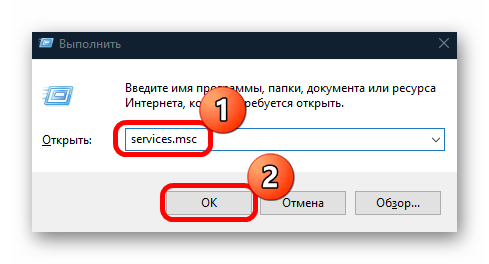
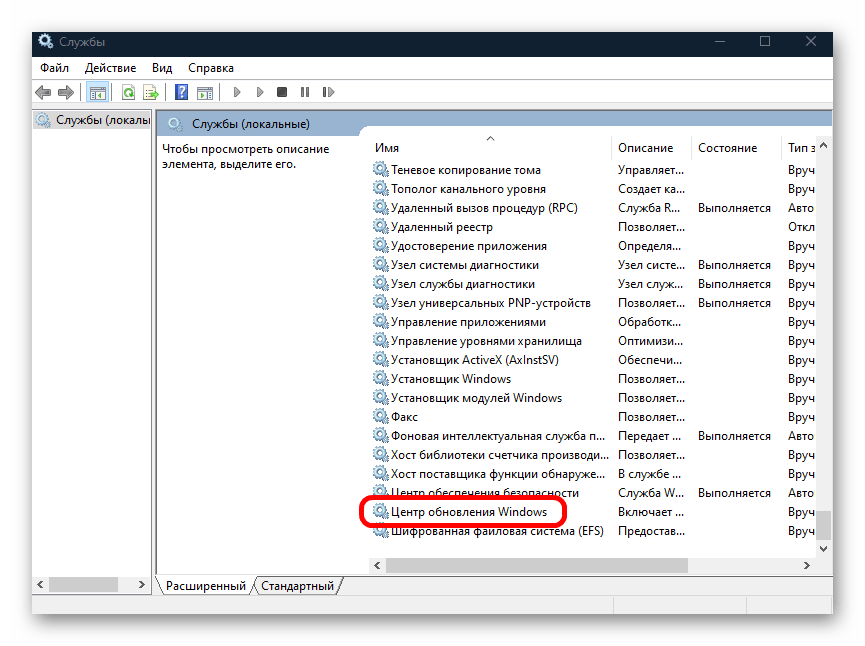
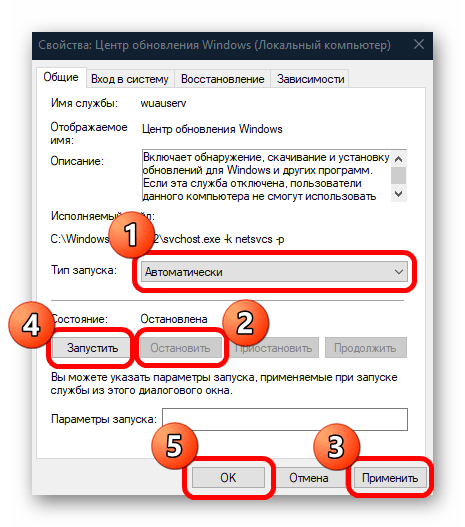
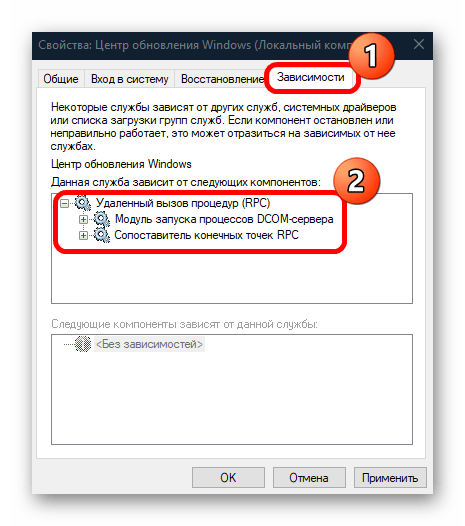
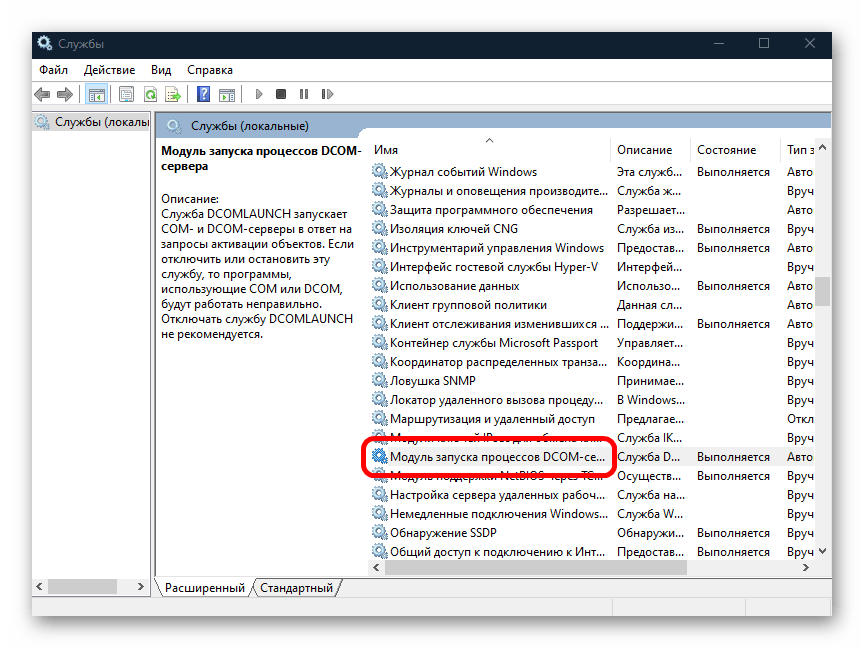
Если службу не удается запустить, то есть вероятность, что она неактивна из-за другого компонента. Тогда нужно проделать то же: перейти на вкладку «Зависимости» у проблемной службы и убедиться, что те службы, которые там перечислены, настроены корректно.
Следует отметить, что если вы использовали сторонние программы для отключения «Центра обновления Windows», то они могли создать свои службы в оснастке, которые и будут блокировать работу встроенного сервиса. Они могут называться, например, «StopUpdateGuard». При наличии таковую следует отключить или заново использовать ту же стороннюю утилиту для включения «Центра обновления».
Способ 2: «Редактор реестра»
Когда все зависимости работают нормально, попробуйте внести изменения в системный реестр, чтобы избавиться от ошибки 1058. Но прежде чем это делать, создайте точку восстановления, чтобы была возможность откатиться до предыдущего состояния в случае проблем после редактирования.
Читайте также: Инструкция по созданию точки восстановления Windows 10
- Через оснастку «Выполнить» запустите «Редактор реестра» командой
regedit. - Перейдите в раздел со службами, развернув ветку
HKEY_LOCAL_MACHINE\SYSTEM\CurrentControlSet\Services. На панели слева в подразделах отыщите зависимые службы. При выборе папки в центральной части окна отобразятся ключи реестра. Дважды кликайте по параметру «Start». - В новом окне задайте значение как «2» — это настроит работу на автоматический запуск.
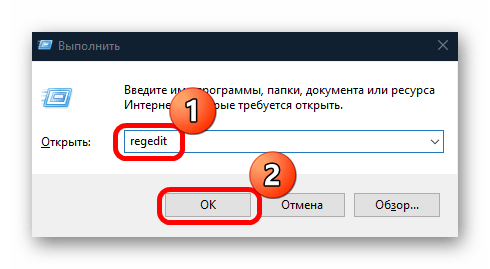

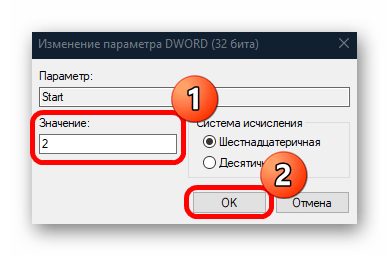
Названия служб в «Редакторе реестра» отличаются, поскольку там нет кириллицы в отличие от оснастки «Службы». Чтобы посмотреть название компонента, достаточно перейти в окно с его свойствами. На вкладке «Общие» вверху отобразится его имя.
Перезагрузите компьютер и проверьте, пропала ли ошибка 1058 в Windows 10. Если нет, то проблема может заключаться в работе самого «Центра обновления». Ознакомьтесь с нашим отдельным руководством, где разобраны решения наиболее распространенных неполадок этого приложения.
Подробнее: Решение проблем с работоспособностью Центра обновлений Windows 10
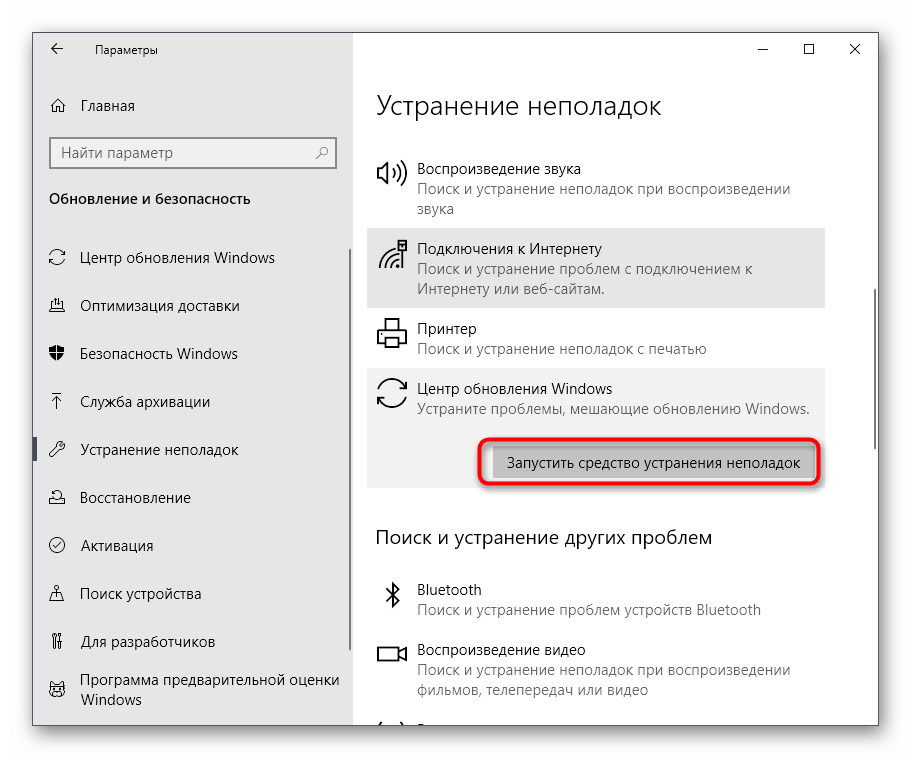
 Наша группа в TelegramПолезные советы и помощь
Наша группа в TelegramПолезные советы и помощь
 lumpics.ru
lumpics.ru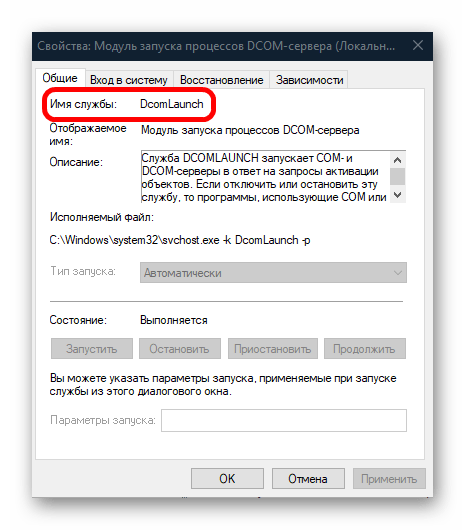
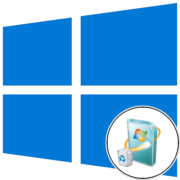

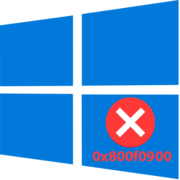

Задайте вопрос или оставьте свое мнение